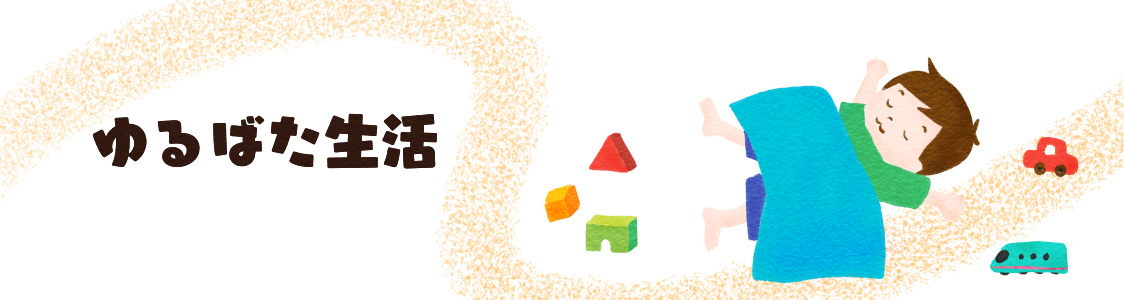2019年3月に最新機種も販売され、どのiPadを選べばいいか迷っていませんか?
今回はiPadでイラストを描きたい人は今、どのiPadを選ぶべきなのか徹底的に比較したいと思います。
今回比較するのは
- iPad Pro12.9インチ(第3世代)&11インチ(2018年)
- iPad Air(2019年)
- iPad mini(2019年)
- iPad 第6世代(2018年)→第7世代が発売されましたが立ち位置は第6世代と変わりません追記してあります
の4つ
(iPad Pro12.9インチと11インチはサイズが違うだけで性能は一緒なので、この記事ではひとくくりにしてiPad Proと呼ぶことにします)

実際iPadを購入したばかりの私が、イラストを描くためにiPadを購入したいと考えている方に寄り添った視点で比較していきますよ!!
なお、2019年4月現在での比較となります。
さくっとおすすめが知りたい方はもくじから結論にジャンプしてください。
追記(2019年11月)
iPadでイラストを描くために比較したいポイントはここ
iPadを、イラストを描くために使用することに焦点を絞って比較するときのポイントは、以下の5つ。
- 液晶表示面からペン先までの距離
- ペンの動きを感知するスピード
- 持ち運びの手軽さ
- 表示の色彩の鮮やかさ
- 各アップルペンシルへの対応
- 価格

この5つのポイントについてそれぞれのiPadを比較していきたいと思います。
液晶表示面からペン先までの距離

液晶表示面とペン先との間にはガラス面があります。
このガラス面が分厚いと、ペン先から液晶に表示されるイラストまでの間に、若干の距離がでてきてしまうのです。
細かいところまで気にしなければ気にならない範囲ではあるのですが、プロとして使用される方や、細かい描写を行う頻度が高い方はこだわりたい部分であります。
ガラス面が薄い順にならべるとこのようになります。
iPad Pro 〉 iPad Air・iPad mini 〉iPad第6世代
iPad AirとiPad miniは同じディスプレイを使用しているので厚さは同じです。
iPad Proはほぼ厚みを感じません。感覚的にはゼロ。
ただ、最初からiPad第6世代を使用した場合、細かい描写をしない限り、気づかない程度の厚みかと思います。

実際私はiPad第6世代を使用していますが、細かい描写をする時は大抵拡大して描くので、ペン先からイラストまでの距離は気になりません。
ペンの動きを感知するスピード
ペンの動きを感知するスピードが遅いと、ペンを高速で走らせたとき、線が表示されるまでに若干のタイムラグが発生します。
iPad Proは4つのiPadの中で唯一、ペンの追従性をアップする機能(ProMotion)に対応しているため、ほかの3つに比べてタイムラグがほとんどありません。
ただ、他のiPadのタイムラグが大きいかと言えばそう言うわけではなく、よほど早い速さで筆記しない限り気になりません。

私は今のところ一切気になりません。
持ち運びの手軽さ
一番持ち運びに手軽なのは言うまでもなくiPad mini。
ちょっとカバンに入れて持ち歩いたり、写真を撮ったりするのにこの大きさは便利。
最新のiPad miniはアップルペンシルに対応したので、メモ帳感覚で持ち歩くことができますね。
ちなみにiPad Airはイメージ的に薄くて軽いのではと思っていたのですが、iPad第6世代と比較すると13グラム軽い程度みたいです。比較してそれほど軽いと言うわけでもありませんでした。
ディスプレイ表示の色彩の鮮やかさ
ディスプレイの表示の表現できる色彩の豊かさは、iPad第6世代とほかの3つのiPadで差があります。
これは実際に店舗で見て比較してみると、確かに差を感じました。
iPad第6世代と比較するとほかの3つのiPadは、色に鮮やかさと深みが増すイメージ。
ただ、いくら自分のiPadで色彩豊かに表現できていても、スマホやほかのiPad、タブレット、パソコンではそれが再現されるわけでは無いです。
あくまで自分のiPadの中で楽しむ感じにはなってしまいますね。
また、イラストを描くのであればペーパーライク保護フィルムを使用される方が多いと思うのですが、ペーパーライク保護フィルムを貼るとどうしても若干画面の鮮やかさが劣ります。
液晶の鮮やかさで選択したのに、結局それを生かすことができなかったとなる可能性もあることを頭の隅に入れておくことをおすすめします。
アップルペンシルの対応
アップルペンシル第2世代を使用出来るのは、2019年4月現在、iPad Pro(2018年)のみ。
その他の3つのiPadはアップルペンシル第1世代に対応しています。
アップルペンシル第2世代がアップルペンシル第1世代より優っているポイントは以下の通り
- ボディーに平らな面があり床に置いても転がらない
- アップルペンシルをダブルタップするとツールを変更できる(ペンと消しゴムをペンを持った手元で変更できる)
- 触り心地がマット
- 充電方法がiPadの側面にくっつけるタイプでスマート(第1世代はiPadのおしりにぶっさす)

このような機能を持つアップルペンシル第2世代を使用したいのならば、iPad Pro一択です。
価格
それぞれのiPadの価格を比較すると以下の通り。
※2019年4月22日現在 価格.com参照
※いずれも一番ギガ数が少ないWifiモデルのもの
- iPad Pro 12.9インチ 118,871円~
- iPad Pro 11インチ 83,486円~
- iPad Air(2019年) 54,912円~
- iPad mini(2019年) 48,335円~
- iPad 第6世代 34,180円~
追記(2019年11月13日)
iPad 第7世代 35,800円〜 (価格.comより)

価格には大きな差がありますね。
イラストを描くということに焦点をしぼるとそれほど性能に大きな差は感じない各iPadですが、動画視聴やゲームのサクサク感、カメラ機能や画質を比較するとやはり差は出てきます。
イラストを描く以外の性能面を考えるとこの価格の差はしょうがないかもしれませんね。
逆にイラストを描くという用途のみを考えるのであれば、ここまでの値段を出して上位のモデルを購入するかどうかは、是非一度立ち止まって考えてみることをおすすめしたいです。
結論:イラストを描くためのiPadおすすめはこれ
5つのポイントに沿って比較をしてきましたが、イラストを描くためのiPadの、タイプ別おすすめをまとめると以下の通りです。
- プロレベルのイラストや細かい描写のイラストを大画面で描きたい→iPad Pro
- 高性能なものを使用したいけれどそこまでお金はかけられない→iPad Air
- スケッチ感覚でいつでもどこでもイラストが描きたい→iPad mini
- イラストを描く以外の用途は考えておらず、コストを抑えたい→iPad第6世代(第7世代)
- アップルペンシル第2世代を使用したい→iPad Pro

個人的にはiPad第6世代がおすすめなのでそのことについて次で書きます。→今は第7世代をおすすめしてます
イラストを描くこと以外に使わないならiPad第6世代で十分→iPad第7世代が今は1番おすすめです
色々と比較してきましたが、個人的には、一般の方がイラストをiPadで描くために使用したいレベルであれば、iPad第6世代でも十分だと思います。
コスパ最強だから。
他の上位機種と比較すると画質や処理速度などで若干劣るものの、iPad第6世代の画質や処理速度がだめかといえばべつにそうではありません。
量販店でも店員さんによっては「イラストを描く分には差は無いです。」とおっしゃる方もいらっしゃいます。(私が聞いた時もイラスト描くだけなら変わらないと言われました)
iPad第6世代でも、普通に快適に雑誌を読むこともできますし、動画も見ることができます。
実際、価格.comで見ても、人気はさほど落ちていません。(2019年4月現在)
ただし
- アップルペンシル第2世代を使用したい
- 持ち運びに便利な大きさにこだわりたい
- 描いたイラストを高画質で楽しみたい
- イラストを描くこと以外にも多用したい
といった希望があれば、それに合わせたiPadを選ぶべき!!
イラスト以外での使用も考えていたり、性能とコスパのいいとこどりをしたければiPad Airはかなり魅力的。
なんと一つ前のiPad Pro 10.5インチ(2017年)よりiPad Air(2019年)の方が性能は上なんです。(なのに価格はiPad Airの方が安い!!)
iPad mini(2019年)も、iPad Air(2019年)と同じレベルの性能を持っているので、「性能が良いものを!大きさは小さい方がいいかも」って人はiPad miniがおすすめ。
現在はiPadが第7世代となりましたので、第7世代が1番おすすめです。
冒頭でも書きましたが、iPad第6世代と第7世代の差は本体が大きくなったこととスマートキーボードに対応したことで、あとはほぼありません。
よって、iPad第7世代は情報処理スピードなどの性能面はiPad AirやiPad Proより劣ります。しかしお絵かきをする分だけであれば、iPad第7世代でも満足できるクオリティだと思います。

自分の納得いくiPadをじっくり考えてみてくださいね!!
iPad第6世代を選ぶ場合ギガ数を選択するポイント
おすすめのiPad第6世代には、容量が32ギガと128ギガの選択肢があります。(iPad第7世代も32ギガと128ギガです)
選択するポイントは以下の3点。
- 写真や動画をどれだけ保存するか
- iPadでゲームや読書をどれくらいするか
- その他アプリをどれだけダウンロードするか
iPadで撮影する機会は少ないかもしれませんが、写真を見ながらイラストを描く方や、描いたイラストをSNSなどに投稿するために一時的に本体に保存したい方は、気づくと写真の容量が大きくなりやすいので注意が必要。
今は写真は本体に保存しなくてもグーグルフォトなど外部に保存する方法もありますので、定期的に写真を移して整理ができれば、少ないギガ数でも大丈夫です。
ただし、イラスト以外で沢山アプリを使用する方や、iPadで書籍をダウンロードして読書をしたいと考えている方は大きいほうのギガ数を選んでおくと安心ですね。
ちなみに、初期設定のアプリ数個とお絵かきアプリのメディバンペイントとアイビスペイント、楽天マガジンのアプリをダウンロードしている私の現在の使用ギガ数はこんな感じ。

やけにギガ数を食っているその他の部分は、過去の使用データやキャッシュであることが多いらしく、アップデートの際に整理されて減少したり、容量が圧迫されてくると勝手に整理されて減少したりするようです。
まとめ:私はiPad第6世代を購入し満足しています
今回は4つのiPadを、イラストを描くという使用目的で購入する際に留意すべき点について比較しました。
私はiPad Air(2019年)とiPad mini(2019年)が発売された翌月の4月に、敢えてiPad第6世代を購入したんです。
ちょっと前から新しいiPadが発売されるという噂をきいていたので、それに伴ってiPad第6世代が安くなるのでは?と期待し、発売のその日を心待ちにしていました。
しかし、発売されたのはiPad AirとiPad miniだったため、iPad第6世代は値下げされず。
それでも総合的に判断してコスパがいいiPad第6世代を購入しました。
値下げされないということはそれだけ今もなお需要があるということではないかとも思います。
あと、一生にもう一度くらい買い換えるだろうなと思い、それなら今回は安い方でいいやとも考えました(笑)
どれを選んだとしても、決して安い買い物ではないiPad。
じっくり悩んで比較して、納得いくものを購入して下さいね。
私はiPad第6世代を購入して毎日いじくりたおしていますし、今この記事もiPadで書いています。
iPadでのお絵かき、かなり楽しいですよ!!

この記事が参考になれば幸いです。
iPadでイラストを描くときに、まるで紙に描くかのように描けるおすすめツールまとめはこちら
iPadでイラストを描くのに必要なものって?私が揃えたツール一式はこれ!!